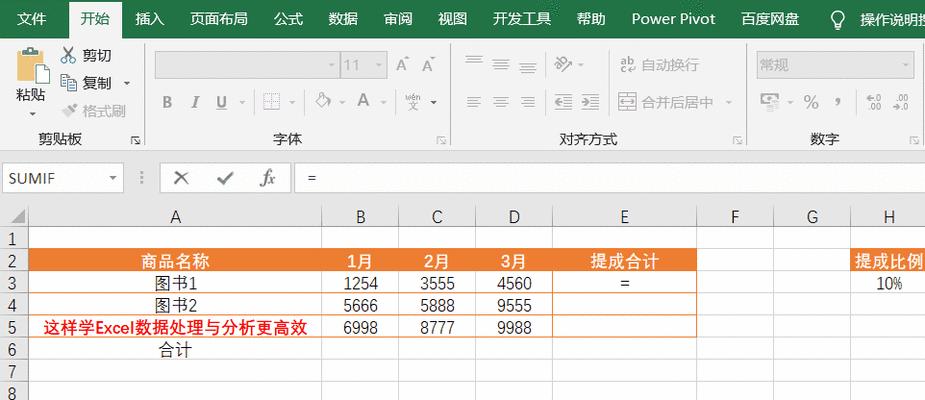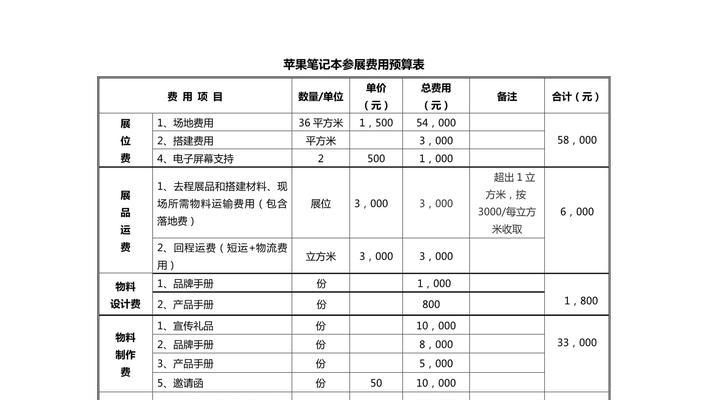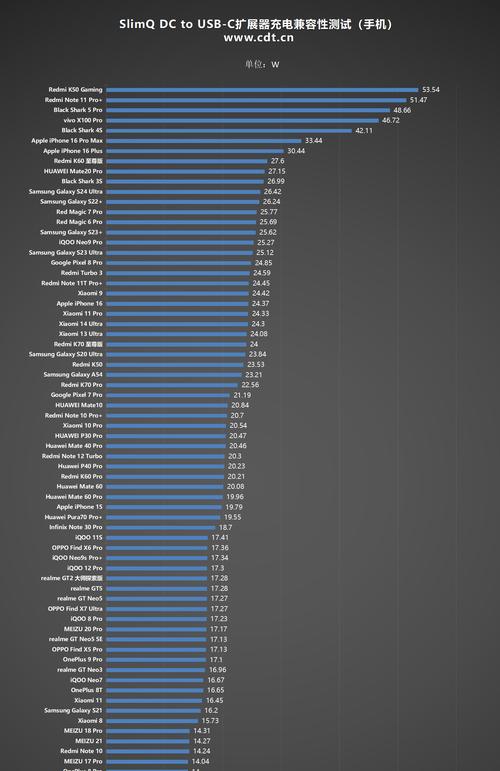在日常工作和生活中,我们经常会使用电脑来处理各种数据和信息,而表格是其中非常重要的一种工具。苹果电脑提供了强大的表格制作工具,本文将介绍如何在苹果电脑上快速、简单地制作表格,帮助读者提高工作效率。
打开苹果电脑表格工具
选择合适的表格样式
插入表格标题和列名
调整表格的大小和布局
编辑表格内容
设置表格的格式
添加公式和函数
快速排序和筛选表格数据
利用筛选功能筛选表格数据
设置表格的样式和边框
自动填充表格数据
使用图表功能可视化数据
导入和导出表格数据
利用共享功能进行协作编辑
保存和打印表格文件
打开苹果电脑表格工具:点击Launchpad或者在Dock中找到"Numbers"应用程序图标,双击打开。
选择合适的表格样式:在新建文档页面中,选择适合自己需求的表格样式或者从头开始创建一个空白表格。
插入表格标题和列名:在表格的第一行输入标题,然后在第二行输入列名,确保每个列名与表格中的数据对应。
调整表格的大小和布局:通过拖动表格边缘或者使用工具栏中的布局选项,调整表格的大小和布局,以适应不同的显示需求。
编辑表格在每个单元格中输入数据或者文本,通过按Tab键或者方向键在不同单元格之间切换。
设置表格的格式:使用格式化工具栏对表格的字体、颜色、对齐方式等进行格式化调整,以便更好地呈现数据。
添加公式和函数:利用公式和函数可以对表格数据进行计算和处理,点击单元格并在公式栏中输入相应的公式或函数。
快速排序和筛选表格数据:通过点击表头上的排序或筛选按钮,可以快速对表格数据进行排序或者筛选,以便更好地理解和分析数据。
利用筛选功能筛选表格数据:在工具栏中点击"筛选"按钮,选择需要筛选的列和条件,快速筛选出符合条件的数据。
设置表格的样式和边框:通过选择表格并点击工具栏中的样式和边框选项,可以为表格添加漂亮的样式和边框,提升表格的可视化效果。
自动填充表格数据:在表格中输入一组数据后,选中这组数据并将鼠标移动到右下角的小方块,当鼠标变为"+号"形状时,点击并拖动,即可自动填充相应的数据。
使用图表功能可视化数据:选中需要制作图表的数据,点击工具栏中的"图表"按钮,在弹出的窗口中选择合适的图表类型,即可自动生成相应的图表。
导入和导出表格数据:通过文件菜单中的"导入"和"导出"选项,可以将表格数据与其他软件或者格式进行交互,方便数据的共享和处理。
利用共享功能进行协作编辑:通过iCloud或者其他云服务,将表格共享给其他人,实现多人同时编辑和查看表格的功能。
保存和打印表格文件:在文件菜单中选择"保存"选项可以将表格文件保存到本地或者云存储中,选择"打印"选项可以将表格直接打印出来。
通过本教程的学习,相信读者已经掌握了使用苹果电脑制作表格的基本方法和技巧。在日常工作和学习中,合理利用表格工具可以提高工作效率,更好地处理和分析数据,希望本文对读者有所帮助。